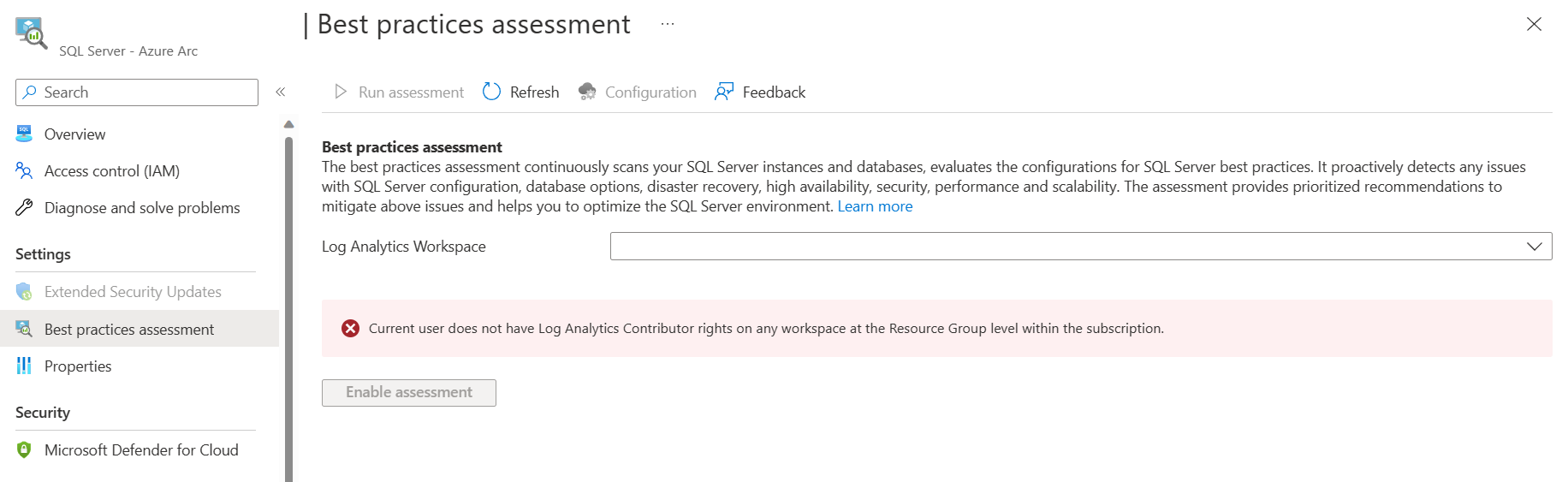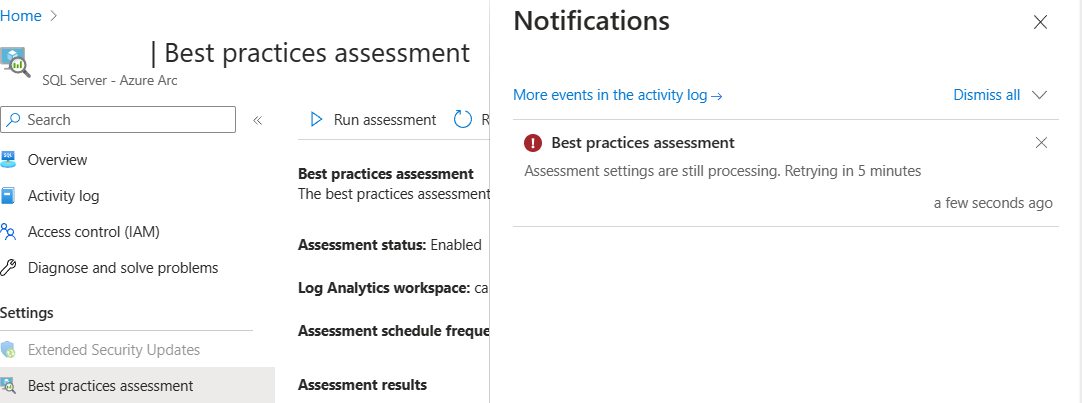針對 SQL Server 上最佳做法評量的問題進行疑難排解
適用於:SQL Server
繼續之前,請先確認符合所有必要的必要條件。
記錄檔位置
延伸模組記錄
延伸模組記錄檔位於:
C:\ProgramData\GuestConfig\extension_logs\Microsoft.AzureData.WindowsAgent.SqlServer\
記錄檔案名稱取決於適用於 SQL Server 的 Azure 延伸模組版本。 針對最新版的適用於 SQL Server 的 Azure 延伸模組,記錄檔為:
unifiedagent.log
針對延伸模組版本和更早版本 1.1.24724.69,記錄檔為:
ExtensionLog_0.log
Azure 監視器代理程式記錄
Azure 監視器代理程式記錄位於:
C:\ProgramData\GuestConfig\extension_logs\Microsoft.Azure.Monitor.AzureMonitorWindowsAgent\Extension.1.log
當您啟用最佳做法評定時,可能會遇到下列問題。
下拉式清單功能表沒有可用的 Log Analytics 工作區
確認設定 SQL BPA 的使用者必須具有 Log Analytics 工作區的資源群組或訂用帳戶上的 Log Analytics 參與者角色。 可在這裡找到必要條件清單。
要求使用者等候五分鐘的錯誤通知
如果出現這類通知,且保持頁面開啟,入口網站會在五分鐘後自動重試作業。 如果重新整理頁面,入口網站會建議您等候五分鐘再重試作業。 如果相同錯誤在很長一段時間後持續發生,請確認 WindowsAgent.SqlServer 延伸模組的狀態,並確定延伸模組未卡在更新狀態中。 如果延伸模組仍然停滯,請確認 Arc 機器的連線能力。
評定執行失敗
如果評定執行失敗,請選取對應的資料列以開啟顯示錯誤訊息的頁面。
SQL Server 連線失敗,一般網路錯誤
描述
SQL 評定的連線測試失敗表示,評定無法連線到 SQL Server 執行個體。 傳回的會是:
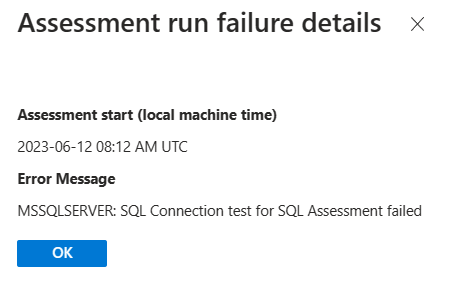
解決方法
請遵循對 SQL Server 連線失敗進行疑難排解中的步驟。
伺服器主體無法存取模型資料庫
描述
伺服器主體 NT Authority/SYSTEM 目前的資訊安全內容下無法存取資料庫 "model"。
伺服器主體在目前的安全性內容下無法存取資料庫,在入口網站中傳回此錯誤。
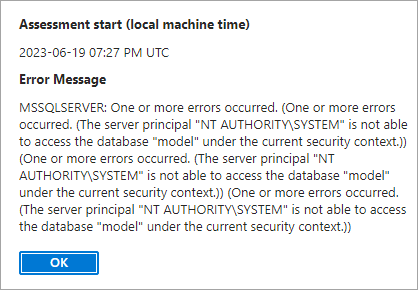
解決方法
確定 SQL Server 內建登入 NT AUTHORITY\SYSTEM 針對電腦上執行的所有 SQL Server 執行個體,都是 SQL Server sysadmin 伺服器角色的成員。
如果不允許這樣做,您可以在 SQL Server 機器上為適用於 SQL Server 服務的 Azure 延伸模組設定最低權限帳戶。 最低權限帳戶可供預覽。
若要設定您的伺服器,請遵循以最低權限運作已啟用 Azure Arc 的 SQL Server 中的步驟。
Azure 監視器代理程式上傳失敗
若錯誤指出 Azure 監視器代理程式 (AMA) 上傳失敗,請確認已正確佈建並設定 AMA。 必須正確設定下列元件,以確保代理程式可將記錄上傳至工作區:
- 連結的 Log Analytics 工作區必須有名為
SqlAssessment_CL的資料表。- 瀏覽至已連結 Log Analytics 工作區底下的 [資料表] 索引標籤。
- 應該存在資料表
SqlAssessment_CL。
- 應成功佈建 Azure 監視器代理程式 (版本 >= 1.10.0)。
- 流覽至 Arc 資源底下的 [延伸模組] 索引標籤。
- 應成功佈建具有所需版本的 AMA。
- 資料收集規則 (DCR) 和資料收集端點 (DCE) 必須位於與 Log Analytics 工作區相同的位置。
- 瀏覽至 Log Analytics 工作區所屬資源群組的 [概觀] 索引標籤。
- 在資源清單中,DCR 和 DCE 可以透過其前置詞 sqlbpa- 來識別。
- 確認 DCR 和 DCE 是否與 Log Analytics 工作區位於相同的位置。
- 應正確設定資料收集規則 (DCR)。
- 瀏覽至相關 DCR 底下的 [資源] 索引標籤。 Arc 機器名稱應該會出現在清單中。
- 瀏覽至相關 DCR 底下的 [資料來源] 索引標籤。 選取 [自訂文字記錄] 項目。
- 在 [資料來源] 索引標籤下,資料表名稱應該是
SqlAssessment_CL。 - 在 [資料來源] 索引標籤下,設定的記錄收集路徑應該是
C:\Windows\System32\config\systemprofile\AppData\Local\Microsoft SQL Server Extension Agent\Assessment\*.csv。 - 在 [目的地] 索引標籤下,應該會出現 Log Analytics 工作區名稱。
- 在 [資料來源] 索引標籤下,資料表名稱應該是
如果遺漏任何元件,請執行下列動作:
- 若要停用評定,請選取 [組態] > [停用評定]。
- 確認您具有啟用評定所需的權限。
- 選取 [啟用評定] 來啟用評定。
評定部署失敗
- 瀏覽至部署並對錯誤進行疑難排解。
- 如果在部署 Azure 監視器代理程式時發生任何問題,請確認 Arc 機器已連線。
- 選取 [啟用評定] 按鈕,即可一律使用相同的 Log Analytics 工作區重新觸發部署。
變更 Log Analytics 工作區
要變更連結至最佳做法評定的 Log Analytics 工作區,請遵循下列步驟。
如果目前透過 Azure 入口網站已啟用最佳做法評定,請將其停用。
對 API 進行 GET 呼叫,並取得適用於 SQL Server 設定的 Azure 延伸模組。 如需其他資訊,請檢閱如何使用 curl 呼叫 Azure REST API。
要完成這項工作,您需要取得持有人權杖,才能對 Azure 入口網站中的資源執行此動作。 從 Azure 入口網站:
- 瀏覽至對應的 SQL Server - Azure Arc 資源。
- 同時選取 Ctrl+Shift+I,移至 [網路] 索引標籤。
- 針對 SQL Server - Azure Arc 資源選取 [概觀]。
- 在名稱資料行中,找出並選取 ArcServer name?api-version 的項目。
- 在右側視窗上,移至 [要求標頭]。
- 複製授權:持有人的的完整文字,以取得持有人授權權杖。
GET https://edge.management.azure.com/subscriptions/ <subscription-id>/resourceGroups/<resource-group-name>/providers/Microsoft.HybridCompute/machines/<arc-resource-name>/extensions/WindowsAgent.SqlServer?api-version=2022-03-10變更前的最佳做法評定設定。
"AssessmentSettings": { "Enable": true, "RunImmediately": true, "schedule": { "dayOfWeek": "Sunday", "Enable": true, "monthlyOccurrence": null, "StartDate": null, "startTime": "00:00", "WeeklyInterval": 1 }, "WorkspaceResourceId": null, "WorkspaceLocation": null, "ResourceNamePrefix": null, "settingsSaveTime": 1673278632 }如下所示,將工作區相關設定更新為 null。
"AssessmentSettings": { "Enable": false, "RunImmediately": true, "schedule": { "dayOfWeek": "Sunday", "Enable": true, "monthlyOccurrence": null, "StartDate": null, "startTime": "00:00", "WeeklyInterval": 1 }, "WorkspaceResourceId": null, "WorkspaceLocation": null, "ResourceNamePrefix": null, "SettingsSaveTime": 1673278632 }請對 API 進行
PATCH呼叫,更新 SQL Server 評定設定的 Azure 延伸項目。PATCH https://management.azure.com/subscriptions/ <subscription-id>/resourceGroups/<resource-group-name>/providers/Microsoft.HybridCompute/machines/<arc-resource-name>/extensions/WindowsAgent.SqlServer?api-version=2022-08-11-preview移至 Azure 入口網站上 Arc 啟用的 SQL Server 資源頁面的 [最佳做法評量],重新啟用最新做法評定,然後選取新的 Log Analytics 工作區。
如需更多協助,請使用 Microsoft 建立支援票證,並附加記錄檔。 造訪、建立 Azure 支援要求